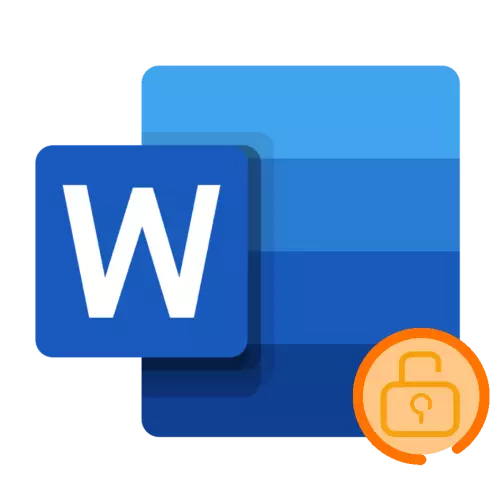
ପ୍ରାୟତ mirenat ମାଇକ୍ରୋସଫ୍ଟ ୱାର୍ଡ ଟେକ୍ସଟ୍ ଡକ୍ୟୁମେଣ୍ଟରେ ସୃଷ୍ଟି ହୋଇଥିବା ଗୋପନୀୟ ସୂଚନା ରହିଥାଇପାରେ ଯାହାକୁ ଆପଣ ଏଡିଟ୍ଡିଂରୁ ରକ୍ଷା କରିବାକୁ ଚାହୁଁଛନ୍ତି ଏବଂ ବେଳେବେଳେ ଦେଖିବା ଠାରୁ | ଫାଇଲ୍ ରେ ପାସୱାର୍ଡ ସଂସ୍ଥାପନ କରି ଏହି ଟାସ୍କ ସ୍ ence ାଯାଏ, ଏବଂ ଆଜି ଆଜି ଆମେ ଆପଣଙ୍କୁ କହିବୁ ଏହା କିପରି କରିବି |
ଗୁରୁତ୍ୱପୂର୍ଣ୍ଣ! ନିମ୍ନରେ ଆଲୋଚନା ହୋଇଥିବା ଯେକ whate ଣସି ଆଲୋଚନା ହୋଇଥିବା ମଧ୍ୟରୁ ଯେକ ness ଣସି ମେଣ୍ଟ୍ ଟେକ୍ସଟ୍ ଡକ୍ୟୁମେଣ୍ଟ୍ କୁ ସୁରକ୍ଷିତ ଭାବରେ ଦର୍ଶାଇବାକୁ, କିନ୍ତୁ ଯଦି ପାସୱାର୍ଡ ଭୁଲିଯାଏ, ଏହାକୁ ଅପସାରଣ କରିବା କିମ୍ବା ଅତିକ୍ରମ କରିବା, ଏହାକୁ କେବଳ ସମସ୍ୟାର ସମାଧାନ ପାଇଁ ନିର୍ଭର କରେ | ବିକଳ୍ପ | ଏହି ବିଷୟରେ ଅଧିକ ବିବରଣୀରେ ପ୍ରବନ୍ଧର ଶେଷ ଭାଗରେ କୁହାଯିବ |
ପଦ୍ଧତି 1: ବିଶେଷ ପ୍ରୟୋଗଗୁଡ଼ିକ |
ସେଠାରେ ଦୁଇଟି ପ୍ରୋଗ୍ରାମ୍ ଅଛି ଯାହା ଏକ କୋଡ୍ ମିଶ୍ରଣ ସଂସ୍ଥାପନ କରି ସେମାନଙ୍କର ସୁରକ୍ଷା ଏବଂ ଫାଇଲଗୁଡ଼ିକୁ ଲୁଚାଇବା କ୍ଷମତା ପ୍ରଦାନ କରେ | ଆଜିର କାର୍ଯ୍ୟ ସମାଧାନ ପାଇଁ ଆମେ ସେମାନଙ୍କ ମଧ୍ୟରୁ ଗୋଟିଏ ବ୍ୟବହାର କରୁ |
- ଉପରୋକ୍ତ ଲିଙ୍କ୍ ବ୍ୟବହାର କରି ଅଫିସିଆଲ୍ ସାଇଟରୁ ଆବେଦନ ଡାଉନଲୋଡ୍ କରନ୍ତୁ | ଏହାକୁ ନିଜ କମ୍ପ୍ୟୁଟରରେ ସଂସ୍ଥାପନ କର ଏବଂ ଚଲାନ୍ତୁ | ପାସୱାର୍ଡ ସହିତ ଆସ ଏବଂ ଦୁଇଥର କ୍ଲିକ୍ କର ଯାହାକି ସିଧାସଳଖ ଜ୍ଞାନୀ ଫୋଲ୍ଡର ଉନ୍ନତି ପାଇଁ ବ୍ୟବହୃତ ହେବ |
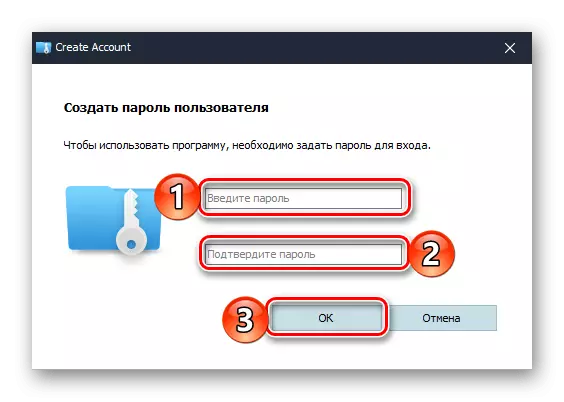
ଗୁରୁତ୍ୱପୂର୍ଣ୍ଣ! ଭବିଷ୍ୟତରେ, କାର୍ଯ୍ୟକ୍ରମ ଲଞ୍ଚ ହେବା ସମୟରେ ନିର୍ଦ୍ଦିଷ୍ଟ ମିଶ୍ରଣ ଆବଶ୍ୟକ ହେବ | ଯଦି ଆପଣ ଅନିୟମିତ ଭାବରେ ଏହାକୁ ଭୁଲିଯିବେ, ସୁରକ୍ଷିତ ଫାଇଲ ଏବଂ ଫୋଲ୍ଡରରେ ଥିବା ବ୍ଲଡର୍ ଉନ୍ନତିଗୁଡ଼ିକୁ ପୁନ rein ସଂସ୍ଥାପନ କରିବାକୁ ପଡିବ |
- ମୁଖ୍ୟ ୱିଣ୍ଡୋରେ, "Engrep file" ଟ୍ୟାବକୁ ଯାଆନ୍ତୁ ଏବଂ ତଳେ ଥିବା "ସୃଷ୍ଟି" ବଟନ୍ କୁ କ୍ଲିକ୍ କର |
- ସୃଷ୍ଟି ହୋଇଥିବା ଫାଇଲର ପାରାମିଟରଗୁଡିକ ନିର୍ଣ୍ଣୟ କରନ୍ତୁ, ଯାହା ପ୍ରକୃତରେ ତଥ୍ୟ ସଂରକ୍ଷଣ ପାଇଁ ଏକ ଭର୍ଚୁଆଲ୍ ଡିସ୍କକୁ ପ୍ରତିନିଧିତ୍ୱ କରିବ | ନାମ ନିର୍ଦ୍ଦିଷ୍ଟ କରନ୍ତୁ, ଅବସ୍ଥାନ ଫୋଲ୍ଡର ନିର୍ଦ୍ଦିଷ୍ଟ କରନ୍ତୁ, ଆକାର (ମୁକ୍ତ ସଂସ୍କରଣରେ - MB ରୁ ଅଧିକ ନୁହେଁ - OLTHT OB ରୁ ଅଧିକ ନୁହେଁ, ତାପରେ "ସୃଷ୍ଟି" କ୍ଲିକ୍ କରନ୍ତୁ |
- କିଛି ସେକେଣ୍ଡ ପରେ, ସୃଷ୍ଟି ହୋଇଥିବା ସୃଷ୍ଟି ଭର୍ଚୁଆଲ୍ ଫାଇଲ୍ ପ୍ରୋଗ୍ରାମ ୱିଣ୍ଡୋରେ ଦେଖାଯାଏ, ଏକ୍ସପ୍ଲୋରର "ଏହା ସହିତ ଏହା ସହିତ ଜଡିତ ତାହା ଏହାର ଅବସ୍ଥାନ ଖୋଲିବ | ଏହା ଏହି ଡିରେକ୍ଟୋରୀକୁ ଯେପରିକି ଆପଣ ପାସୱାର୍ଡକୁ ସୁରକ୍ଷା ଦେବାକୁ ଚାହୁଁଛନ୍ତି | ଏହାକୁ ଏଠାରେ କପି ଏବଂ ଲେପନ କରନ୍ତୁ କିମ୍ବା ମୂଳ ଫୋଲ୍ଡରରୁ ଗତି କରନ୍ତୁ |
- "ଅପରେସନ୍" ସ୍ତମ୍ଭରେ, ଡ୍ରପ-ଡାଉନ୍ ତାଲିକାକୁ ଇନୋକ୍କୁ ଇନୋକ୍ କରିବାକୁ ଏବଂ "ସେଟ୍ ପାସୱାର୍ଡ" ସିଲେକ୍ଟ କରନ୍ତୁ |
- କୋଡ୍ ଅଭିବ୍ୟକ୍ତିକୁ ପ୍ରବେଶ କରନ୍ତୁ ଯାହାକୁ ଆପଣ ବ୍ୟବହାର କରିବାକୁ ଏବଂ ଏହାର ଭର୍ଚୁଆଲ୍ ଡିସ୍କ ଧାରଣ କରିବା ପାଇଁ ଆପଣ ବ୍ୟବହାର କରିବାକୁ ଚାହୁଁଥିବା କୋଡ୍ ଅଭିବ୍ୟକ୍ତି ପ୍ରବେଶ କରନ୍ତୁ | ନିଶ୍ଚିତ କରିବାକୁ "ଓକେ" କ୍ଲିକ୍ କରନ୍ତୁ |
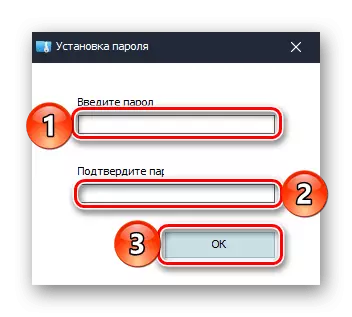
ଏବଂ ତା'ପରେ ପୁନର୍ବାର "ଏକ ପାସୱାର୍ଡ ସେଟ୍ କରନ୍ତୁ |"
- ଭବିଷ୍ୟତରେ, ଏହି କମ୍ପ୍ୟୁଟରରେ ଜ୍ଞାନୀ ଫୋଲ୍ଡର ଆଇଡର୍ ବ୍ୟବହାର କରି ସୃଷ୍ଟି ହୋଇଥିବା ଫୋଲ୍ଡର୍ ଖୋଲିବା ପାଇଁ, ଯେଉଁଠାରେ ଏହା ଏକ ଡ୍ରାଇଭ ମଧ୍ୟରୁ ଗୋଟିଏ ଭାବରେ ପ୍ରଦର୍ଶିତ ହୁଏ |

ଯଦି ଏହି ତାଲିକାରେ ଡିସ୍କ ଅନୁପସ୍ଥିତ ରହିବ, ଏହା ପ୍ରୋଗ୍ରାମ ମାଧ୍ୟମରେ ଯୋଡିବା ଆବଶ୍ୟକ ହେବ | ପୂର୍ବରୁ ପରିଚିତ ସ୍ତମ୍ଭରେ, "ଅପରେସନ୍" ବଟନ୍ ଦ୍ୱାରା "ଅପରେସନ୍" ବଟନ୍ ଦ୍ୱାରା ଦବାଇବା ଉଚିତ, ପୂର୍ବ ପର୍ଯ୍ୟାୟରେ ସଂସ୍ଥାପିତ ପାସୱାର୍ଡ ପ୍ରବେଶ କର ଏବଂ ନିଶ୍ଚିତ କରିବାକୁ "ଠିକ" କ୍ଲିକ୍ କର | ଏକ ବଟନ୍ କୁ ପୁନ uns ଦବାଇ (ଯେତେବେଳେ ଏହାକୁ "umount" କୁହାଯାଏ) "କଣ୍ଡକ୍ଟର" ରୁ ଡ୍ରାଇଭ୍ |
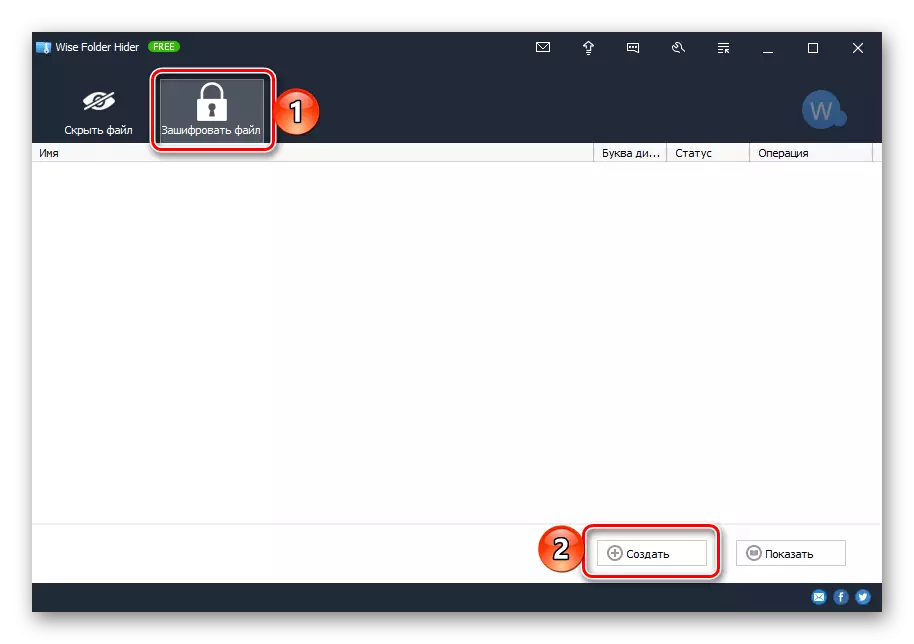

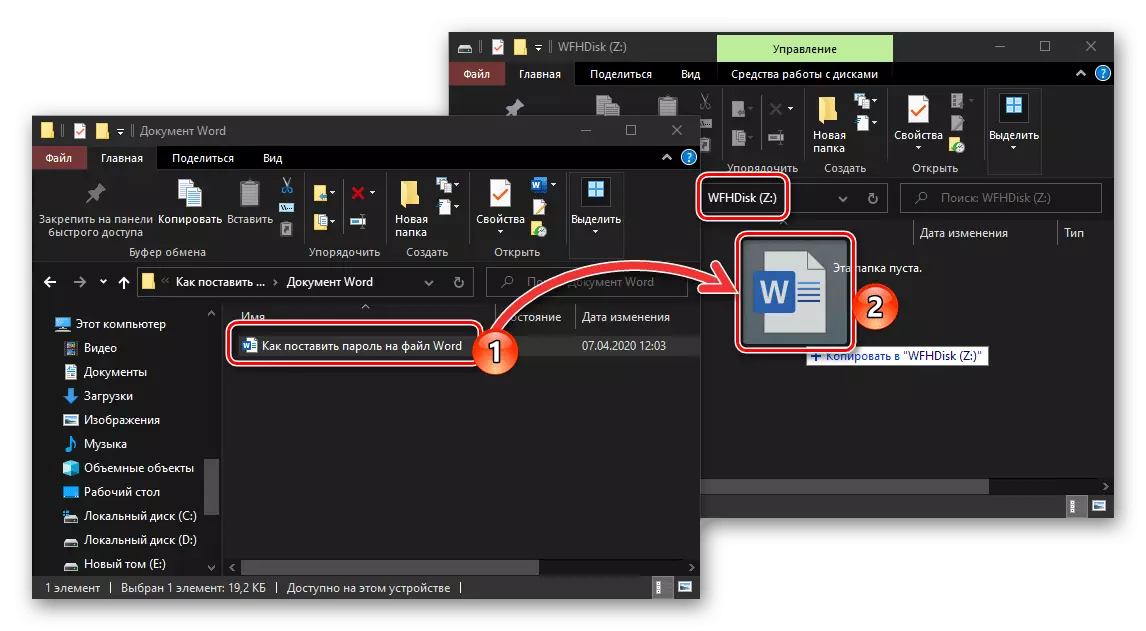
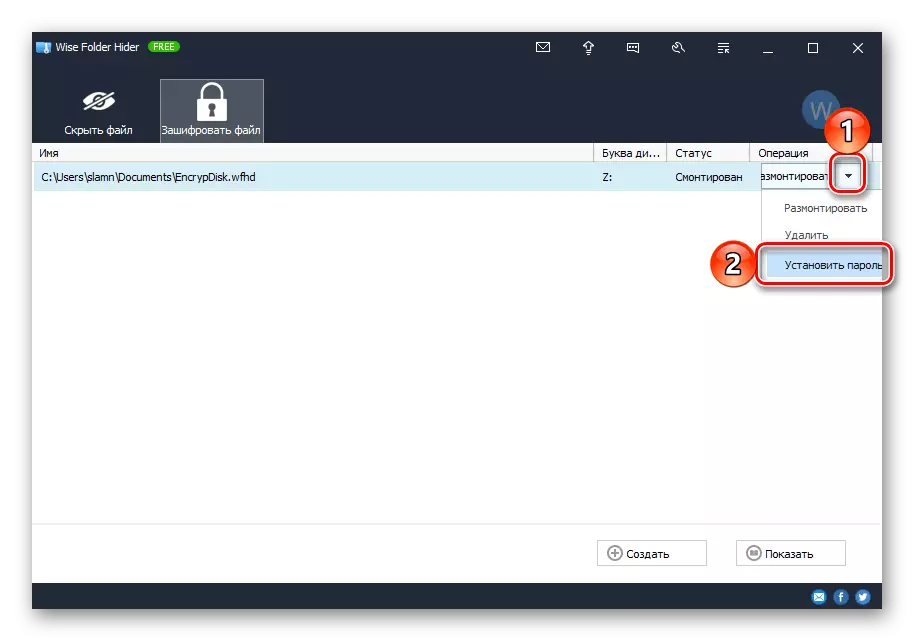
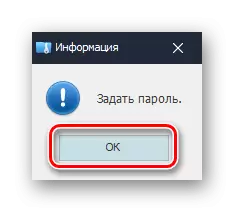
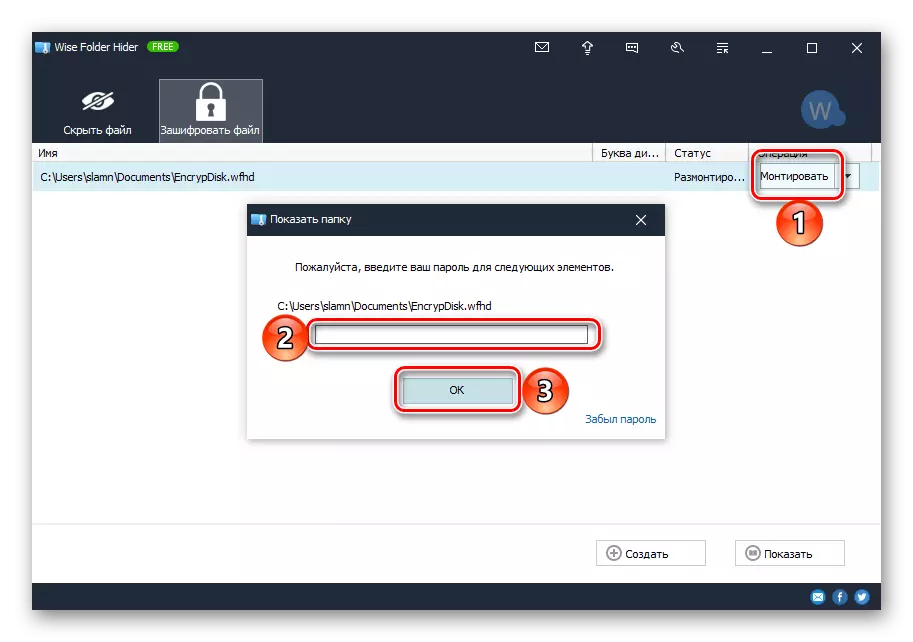
ଉପରୋକ୍ତ କାର୍ଯ୍ୟ ଯେପରି, ଉଚ୍ଚରେ ବିବେଚିତ ହୋଇଥିବା ସୋମର ହେଲି ଫୋର୍ସ୍ ଫୋର୍ ଫୋଲ୍ଡର ଏବଂ ଫାଇଲ୍ ଉପରେ ଏକ ପ୍ରତିରକ୍ଷା ମିଶ୍ରଣ ସଂସ୍ଥାପନ ପାଇଁ କେବଳ ପ୍ରୋଫଲ୍ ମିଶ୍ରଣ ସଂସ୍ଥାପନ ପାଇଁ ଏକମାତ୍ର ସଫ୍ଟୱେର୍ ଉପକରଣଠାରୁ ଅଧିକ | ଏଥିସହ, ସେମାନଙ୍କ ମଧ୍ୟରୁ ଅଧିକାଂଶ ଆଜିର କାର୍ଯ୍ୟ ସମାଧାନ କରିବା ପରିବର୍ତ୍ତେ ଅନ୍ୟ ଏକ ବିକଳ୍ପ ପ୍ରଦାନ କରନ୍ତି - ଏକ ଭର୍ଚୁଆଲ୍ ଡିସ୍କ ସୃଷ୍ଟି କରିବା ପରିବର୍ତ୍ତେ, ଆପଣ ସୁରକ୍ଷା ତଥ୍ୟକୁ ଏକ ପୃଥକ ଡିରେକ୍ଟୋରୀରେ ରଖି ପାରିବେ |
ଆହୁରି ପଢ:
ଫାଇଲ ଏବଂ ଫୋଲ୍ଡରଗୁଡିକର ସୁରକ୍ଷା ପାଇଁ ପ୍ରୋଗ୍ରାମଗୁଡିକ |
ୱିଣ୍ଡୋଜ୍ ରେ ଫୋଲ୍ଡରରେ ଏକ ପାସୱାର୍ଡ କିପରି ରଖିବେ |
ପଦ୍ଧତି ୨: ଅଭିଲେଖାଗାର |
ଅଧିକାଂଶ ଡାଟା ସଙ୍କୋଚନ ପ୍ରୟୋଗଗୁଡ଼ିକ ଅନେକ ଅତିରିକ୍ତ ପାଇଁ ଅନେକ ଅତିରିକ୍ତ ବ features ଶିଷ୍ଟ୍ୟଗୁଡିକ ସହିତ ଜଡିତ, ବାରମ୍ବାର ପ୍ରଣୟନ ସମେତ ଅନେକ ଅତିରିକ୍ତ ବ features ଶିଷ୍ଟ୍ୟଗୁଡିକ ସହିତ | ଏହା ସବୁଠାରୁ ଲୋକପ୍ରିୟ ଇନୱେୟାର ମଧ୍ୟରୁ ଗୋଟିଏରେ କିପରି କରାଯାଏ ତାହା ବିଚାର କର |
- ଯଦି ଆପଣଙ୍କ କମ୍ପ୍ୟୁଟରରେ ବିଚାର କରାଯାଉଥିବା ପ୍ରୟୋଗ ଏପର୍ଯ୍ୟନ୍ତ ସଂସ୍ଥାପିତ ହୋଇନାହିଁ, ଉପରୋକ୍ତ ଲିଙ୍କ୍ ବ୍ୟବହାର କରି ଏହାକୁ ପ୍ରସ୍ତୁତ କରନ୍ତୁ |
- ଏକ ପାସୱାର୍ଡ ବାଛିଥିବା ଏକ ଫୋଲ୍ଡରକୁ ଯାଆନ୍ତୁ ଏକ ଫାଇଲ୍ ଡକ୍ୟୁମେଣ୍ଟ୍ କୁ ମାଇକ୍ରୋସଫ୍ଟ ଶବ୍ଦକୁ ମାଇକ୍ରୋସଫ୍ଟ ଶବ୍ଦକୁ ଯାଆନ୍ତୁ | ଆଣ୍ଟ-କ୍ଲିକ୍ ଉପରେ କ୍ଲିକ୍ କରନ୍ତୁ ଏବଂ pcm) ଏବଂ "ଆର୍କାଇଭ୍ ଆଇକନ୍ ନିକଟରେ" ଆର୍କାଇଭ୍ ଆଇକନ୍ ନିକଟରେ "ଚୟନ କରନ୍ତୁ |
- ୱିଣ୍ଡୋରେ ଯାହାକିଛି ଖୋଲିବ, ଇଚ୍ଛିତ ନାମ ଅଭିଲେଖ ସେଟ୍ ଏବଂ ସେଟ୍ ପାସୱାର୍ଡ ବଟନ୍ ଉପରେ କ୍ଲିକ୍ କର |
- କୋଡ୍ ଗୁଡ଼ିକୁ ଏଣ୍ଟ୍ରି ପ୍ରବେଶ କରନ୍ତୁ ଯାହାକୁ ଆପଣ ଫାଇଲ୍ ର ସୁରକ୍ଷା ପାଇଁ ବ୍ୟବହାର କରିବାକୁ ଚାହୁଁଛନ୍ତି | ଯଦି ଆପଣ ଚାହାଁନ୍ତି, ଆପଣ "ଏନକ୍ରିପସନ୍ ଫାଇଲ୍ ନାମ" ଆଇଟମ୍ ବିପରୀତ ଏକ ଟିକ୍ ସଂସ୍ଥାପନ କରିପାରିବେ | ଏହା କରିସାରିଛି, ନିଶ୍ଚିତ କରିବାକୁ "ଓକେ" କ୍ଲିକ୍ କରନ୍ତୁ |
- ପରବର୍ତ୍ତୀ ସମୟରେ ମୁଖ୍ୟ ଭାଇରାର୍କ ଇଣ୍ଟରଫେସରେ "ଓକେ" କ୍ଲିକ୍ କରନ୍ତୁ "ଓକେ" କ୍ଲିକ୍ କରନ୍ତୁ |
- ଡକ୍ୟୁମେଣ୍ଟ୍ କୁଭ୍ କର ଯେଉଁଥିରେ ଆପଣ ଏକ ପାସୱାର୍ଡ ସଂସ୍ଥାପନ କରିବାକୁ ଏବଂ "ସମୀକ୍ଷା" ଟ୍ୟାବ୍ କୁ ଯାଆନ୍ତୁ |
- ଟେପରେ ଅବସ୍ଥିତ "ସୁରକ୍ଷା" ବଟନ୍ କ୍ଲିକ୍ କରନ୍ତୁ ଏବଂ ସଂପାଦନ ବିକଳ୍ପ ଚୟନ କରନ୍ତୁ |
- ଏଡିଟର୍ ୱିଣ୍ଡୋଜରେ ଏକ ପ୍ୟାନେଲ୍ ରହିବ ଯେଉଁଥିରେ ଆପଣ ଡକ୍ୟୁମେଣ୍ଟ୍ ଏଡିଟିଂ ସେଟିଂସମୂନକୁ ସୀମିତ କରିପାରିବେ |
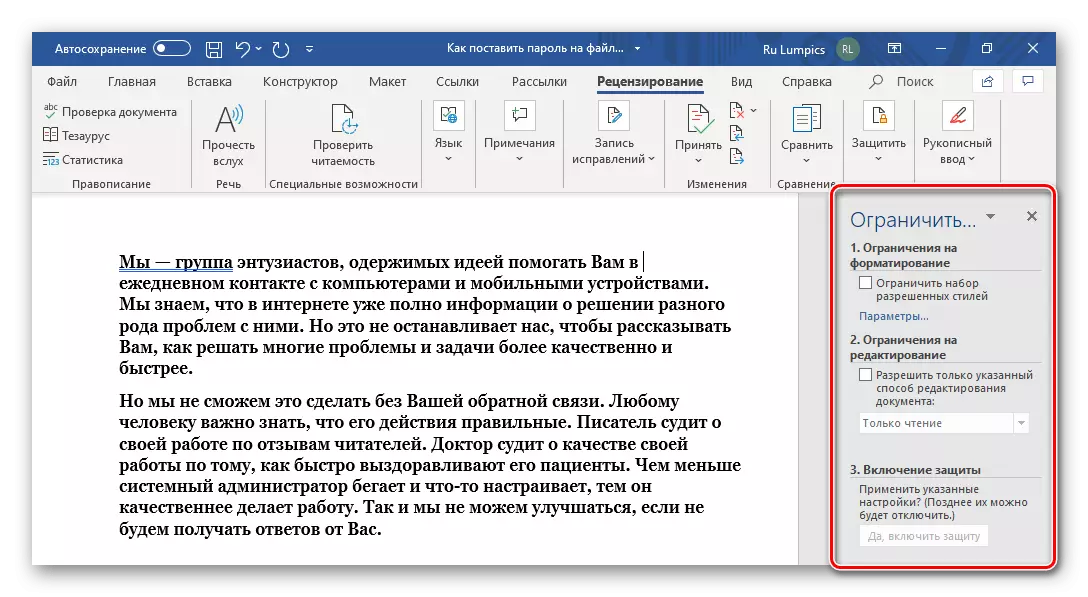
- ତେଣୁ, "ଫର୍ମାଟିଂର ପ୍ରତିବନ୍ଧକ" ସେଟ୍ କରିବା ସମ୍ଭବ ଅଟେ, ଏବଂ ତା'ପରେ ୱିଣ୍ଡୋରେ ଆପଣ ଖୋଲନ୍ତୁ, ବିପରୀତ ଶ yles ଳୀ ଚୟନ କରିବା କିମ୍ବା, ଏହାର ବିପରୀତ, ଏହାକୁ ବୁଲାନ୍ତୁ | ନିମ୍ନରେ ନିମ୍ନରେ, ଆପଣ ତିନୋଟି ଅତିରିକ୍ତ ବିକଳ୍ପଗୁଡ଼ିକୁ ବ୍ୟାଖ୍ୟା କରିପାରିବେ | ନିଶ୍ଚିତ କରିବାକୁ, ଓକେ ଦବାନ୍ତୁ |

ଯଦି ଟେକ୍ସଟ୍ ଡକ୍ୟୁମେଣ୍ଟରେ ଫର୍ମାଟିଂ ଷ୍ଟାଇଲ୍ ରହିଥାଏ ଯାହାକୁ ଆପଣ ସେଟିଂସମୂହ ୱିଣ୍ଡୋରେ ପ୍ରତ୍ୟାଖ୍ୟାନ କରିଛନ୍ତି, ଏକ ଅନୁରୂପ ବିଜ୍ଞପ୍ତି ଦୃଶ୍ୟମାନ ହେବ | ଯଦି ସେମାନଙ୍କର ଉପସ୍ଥିତି ଇଚ୍ଛାଧୟ, ତେବେ "ହଁ" କ୍ଲିକ୍ କରନ୍ତୁ, କିନ୍ତୁ ଯଦି ସେମାନେ ସେମାନଙ୍କର ଆବଶ୍ୟକ କରନ୍ତି, ତେବେ ସେମାନଙ୍କୁ ପ୍ରତିବନ୍ଧକ ତାଲିକାରୁ ବାହାର କରନ୍ତୁ ଏବଂ ସେମାନଙ୍କୁ ପ୍ରତିବନ୍ଧକ ତାଲିକାରୁ ବାହାର କରନ୍ତୁ |
- ପରବର୍ତ୍ତୀ ବିକଳ୍ପ ହେଉଛି "ଡକ୍ୟୁମେଣ୍ଟ୍ ଏଡିଟ୍ କରିବା ପାଇଁ କେବଳ ନିର୍ଦ୍ଦିଷ୍ଟ ଉପାୟକୁ ଅନୁମତି ଦିଅନ୍ତୁ", ତାହା ହେଉଛି, ଅନ୍ୟ ଉପଭୋକ୍ତାମାନଙ୍କ ପାଇଁ କ'ଣ ଉପଲବ୍ଧ ହେବ ତାହା ନିର୍ଣ୍ଣୟ କରିପାରିବ | ନିମ୍ନଲିଖିତ ବିକଳ୍ପଗୁଡ଼ିକ ପ୍ରଦାନ କରାଯାଇଛି:
- "ସଂଶୋଧନ ରେକର୍ଡ";
- "ଟିପ୍ପଣୀ";
- "ଫର୍ମ କ୍ଷେତ୍ରରେ ତଥ୍ୟ ପ୍ରବେଶ";
- "କେବଳ ପ reading ିବା" |
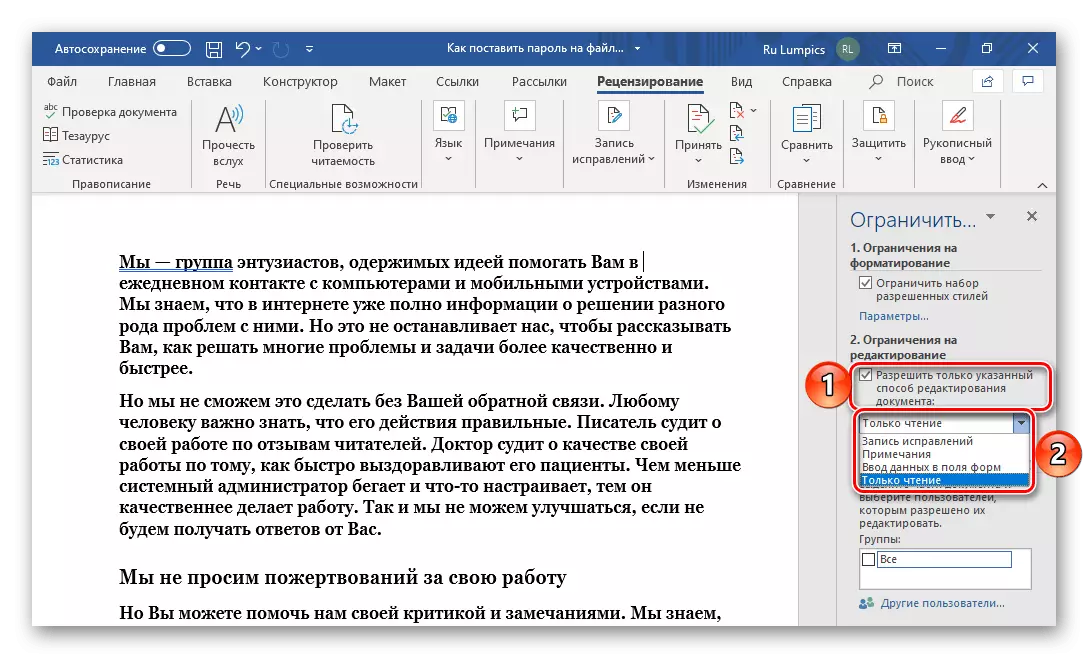
ଶେଷ ଆଇଟମ୍ ସବୁଠାରୁ କଠିନ ପ୍ରତିବନ୍ଧକ ପ୍ରତିଷ୍ଠା କରେ | ନିମ୍ନରେ, ଗୋଷ୍ଠୀରେ "ଗ୍ରୁପ୍", ସେମାନେ କେଉଁ ପ୍ରସବ କରିବେ ସେଥିପାଇଁ ନିର୍ଣ୍ଣୟ କରାଯାଏ |
- ଆପଣ କରିପାରିବେ ଯାହା ହେଉଛି ସୁରକ୍ଷା ସକ୍ଷମ କରନ୍ତୁ "ସକ୍ଷମ କରନ୍ତୁ" ହେଉଛି, ଏକ ପାସୱାର୍ଡ ସେଟ୍ କରନ୍ତୁ, ନିର୍ଦ୍ଦିଷ୍ଟ ପଦକ୍ଷେପଗୁଡ଼ିକରେ ସ୍ଥାପିତ ପ୍ରତିବନ୍ଧକଟି କାମ କରିବ ନାହିଁ | ଏହା କରିବାକୁ, ସୁରକ୍ଷା ଅନ୍ତର୍ଭୂକ୍ତ କରିବାକୁ "ହଁ, ବଟନ୍ ଉପରେ କ୍ଲିକ୍ କରନ୍ତୁ,
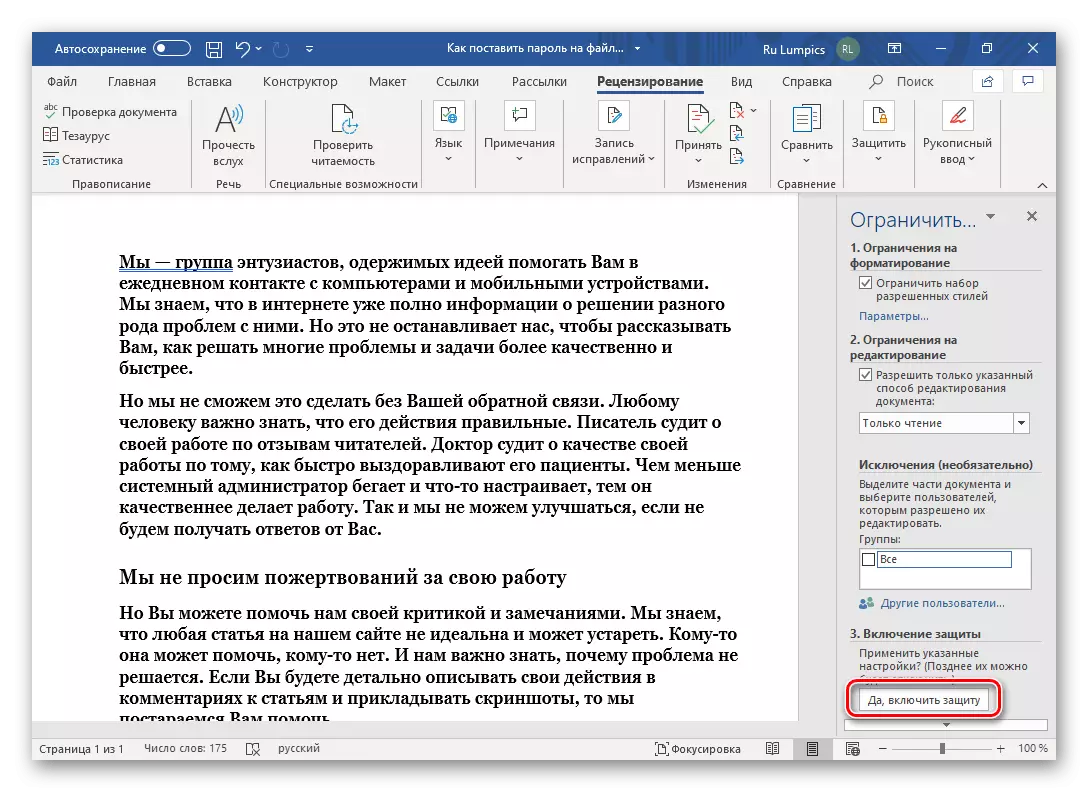
ଏବଂ ତାପରେ ପାସୱାର୍ଡକୁ ଦୁଇଥର ପ୍ରବେଶ କରନ୍ତୁ ଏବଂ ନିଶ୍ଚିତ କରିବାକୁ "ଓକେ" କ୍ଲିକ୍ କରନ୍ତୁ |
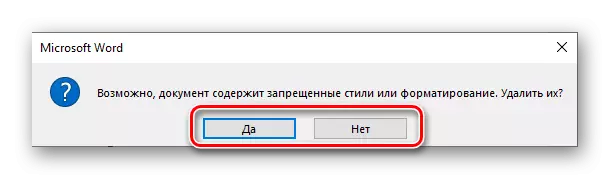
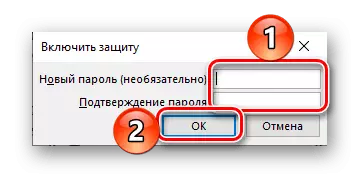
ଗୁରୁତ୍ୱପୂର୍ଣ୍ଣ! ଯଦି ଆପଣ ଫାଇଲ୍ ଖୋଲିବା କିମ୍ବା ସଂପାଦନ କରିବା ପାଇଁ କୋଡ୍ ଏକ୍ସପ୍ରେସ୍ ଏକ୍ସପ୍ରେସନ୍ ସେଟ୍ ଭୁଲିଯାଆନ୍ତି, ତେବେ ଏହାକୁ ଆକ୍ସେସ୍ ଫେରାଇବା ପାଇଁ ଏହା କାମ କରିବ ନାହିଁ | ତେଣୁ, ଆମେ ଏକ ସୁରକ୍ଷିତ ସ୍ଥାନରେ ଏକ ପାଠ୍ୟ ଡକ୍ୟୁମେଣ୍ଟର ଏକ ଅସୁରକ୍ଷିତ କପି ଗଚ୍ଛିତ କରିବାକୁ ସୁପାରିଛୁ |
- ତେଣୁ, "ଫର୍ମାଟିଂର ପ୍ରତିବନ୍ଧକ" ସେଟ୍ କରିବା ସମ୍ଭବ ଅଟେ, ଏବଂ ତା'ପରେ ୱିଣ୍ଡୋରେ ଆପଣ ଖୋଲନ୍ତୁ, ବିପରୀତ ଶ yles ଳୀ ଚୟନ କରିବା କିମ୍ବା, ଏହାର ବିପରୀତ, ଏହାକୁ ବୁଲାନ୍ତୁ | ନିମ୍ନରେ ନିମ୍ନରେ, ଆପଣ ତିନୋଟି ଅତିରିକ୍ତ ବିକଳ୍ପଗୁଡ଼ିକୁ ବ୍ୟାଖ୍ୟା କରିପାରିବେ | ନିଶ୍ଚିତ କରିବାକୁ, ଓକେ ଦବାନ୍ତୁ |
- "ଫାଇଲ୍" ମେନୁ ଖୋଲ ଏବଂ "ସବିଶେଷ" ବିଭାଗକୁ ଯାଅ |
- ଉପଲବ୍ଧ ଆକ୍ସନ ମେନୁ ନିୟୋଜନ କରିବାକୁ "ଡକ୍ୟୁମେଣ୍ଟ୍ ର ସୁରକ୍ଷା" ବଟନ୍ ଉପରେ କ୍ଲିକ୍ କରନ୍ତୁ, ଏବଂ ସବୁଠାରୁ ଉପଯୁକ୍ତ ବିକଳ୍ପ ଚୟନ କରନ୍ତୁ | ଆମର କାର୍ଯ୍ୟର ଉତ୍କୃଷ୍ଟ ସମାଧାନ ହେଉଛି "ଏକ ପାସୱାର୍ଡ ବ୍ୟବହାର କରି ଏନକ୍ରିପ୍ଟ କରିବା" |
- ଡକ୍ୟୁମେଣ୍ଟ୍ ଏନକ୍ରିପସନ୍ ଡାୟଲଗ୍ ବକ୍ସରେ, ଆପଣ ସଂସ୍ଥାପନ କରିବାକୁ ଚାହୁଁଥିବା କୋଡ୍ ମିଶ୍ରଣକୁ ଦୁଇଥର କ୍ଲିକ୍ କରନ୍ତୁ |
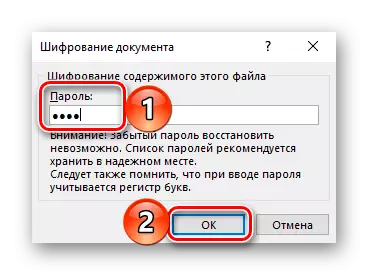
ଏବଂ ସୁରକ୍ଷା ପ୍ରୟୋଗ କରିବା ପାଇଁ "ଓକେ" କ୍ଲିକ୍ କରନ୍ତୁ |
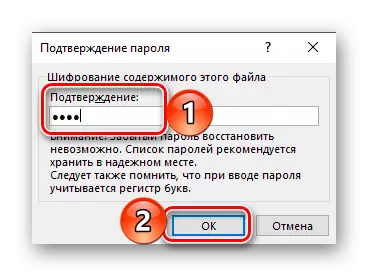
ଷ୍ଟକ୍ରେ, "ବିବରଣୀ" ବିଭାଗରେ ଉପଯୁକ୍ତ ଲେଖା ଏବଂ ମନୋନୀତ ଆନୁସଣ ବିଭାଗରେ ଉପଯୁକ୍ତ ଲେଖା ଦ୍ୱାରା ଏହା ଯାଞ୍ଚ କରାଯିବ ଯାହାକୁ ଆମେ ଆବଶ୍ୟକ ମନିପୁଲସନ୍ କରିଥାଉ |
- "ଫାଇଲ୍" ମେନୁକୁ ଡାକ ଏବଂ "ସେଭ୍ ଯେପରି ..." ଆଇଟମ୍ ବ୍ୟବହାର କର |
- ଯଦି ଆବଶ୍ୟକ ହୁଏ, ତେବେ ନାମକ, ଏହାକୁ ନାମକୁ ସେଟ୍ କରନ୍ତୁ, ସିଷ୍ଟମ୍ ଏକ୍ସପ୍ଲୋରର୍ ୱିଣ୍ଡୋରେ "ସେବା" ବଟନ୍ ମେନୁକୁ ବିସ୍ତାର କରନ୍ତୁ ଏବଂ "ସାଧାରଣ ପାରାମିଟର" ଚୟନ କରନ୍ତୁ |
- ଆସ ଏବଂ "ଫାଇଲ୍ ଖୋଲିବାକୁ ଏକ" ପାସୱାର୍ଡ ଖୋଲିବାକୁ "କିମ୍ବା" ଲେଖା ଲେଖା ପାସୱାର୍ଡ "ପ୍ରବେଶ କର | ପ୍ରଥମ କ୍ଷେତ୍ରରେ ଯେଉଁଠାରେ ଆପଣ ଫାଇଲ୍ କୁ ଯେକ any ଣସି ଅତିରିକ୍ତ ହସ୍ତକ୍ଷେପରୁ ସୁରକ୍ଷା ଦେବାକୁ ଚାହୁଁଛନ୍ତି, ଦ୍ୱିତୀୟରେ, ଯଦି ଆପଣ ଏକତ୍ର କାର୍ଯ୍ୟ କରିବାକୁ କିମ୍ବା ଡକ୍ୟୁମେଣ୍ଟରେ କାମ କରିବାକୁ ଯୋଜନା କରିବାର କ୍ଷମତା ଛାଡିବାକୁ ପଡିବ | କୋଡ୍ ଏକ୍ସପ୍ରେସନ୍ ସ୍ଥାନାନ୍ତର କରିବାକୁ) | ୱିଣ୍ଡୋକୁ ନିଶ୍ଚିତ ଏବଂ ବନ୍ଦ କରିବା ପାଇଁ, "ଓକେ" କ୍ଲିକ୍ କରନ୍ତୁ |
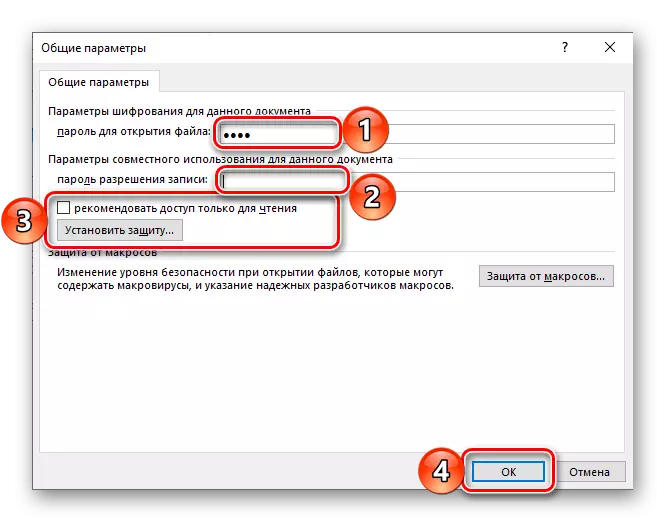
ଧ୍ୟାନ ଦିଅନ୍ତୁ: ଏହି ୱିଣ୍ଡୋରେ, ଆପଣ "ସଂସ୍ଥାପନ ସୁରକ୍ଷା" ବଟନ୍ ଦବାଇ କେବଳ କେବଳ ପ୍ରବେଶକୁ ନିଶ୍ଚିତ କରନ୍ତୁ "କରିପାରିବେ, ଏହି କାର୍ଯ୍ୟକୁ ନିଶ୍ଚିତ କରନ୍ତୁ | ଧ୍ୟାନ ଦିଅନ୍ତୁ ଯେ ସଠିକ୍ ସ୍ତରର ସୁରକ୍ଷା ପ୍ରଦାନ କରେ ନାହିଁ, ଡିଫଲ୍ଟ ଭାବରେ, ଟେକ୍ସଟ୍ ଡକ୍ୟୁମେଣ୍ଟ୍ ସେଫ୍-ଇନ୍ ମୋଡ୍ ରେ ଖୋଲିବ, ଯାହା ଅକ୍ଷମ କରିବା ସହଜ ଅଟେ |
"ଏକ୍ସପ୍ଲୋରର" ୱିଣ୍ଡୋରେ ଥିବା ଶେଷ ଜିନିଷ "ଏକ୍ସପ୍ଲୋରର" ୱିଣ୍ଡୋରେ ଥିବା "ସେଭ୍" ବଟନ୍ ଉପରେ କ୍ଲିକ୍ କର |
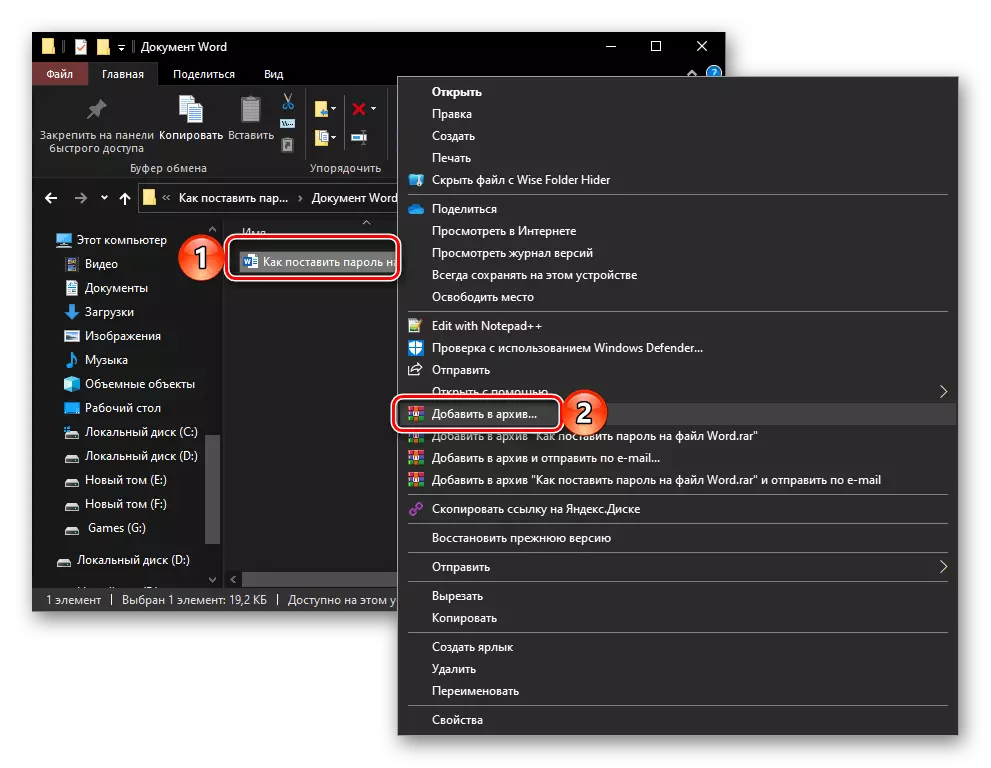
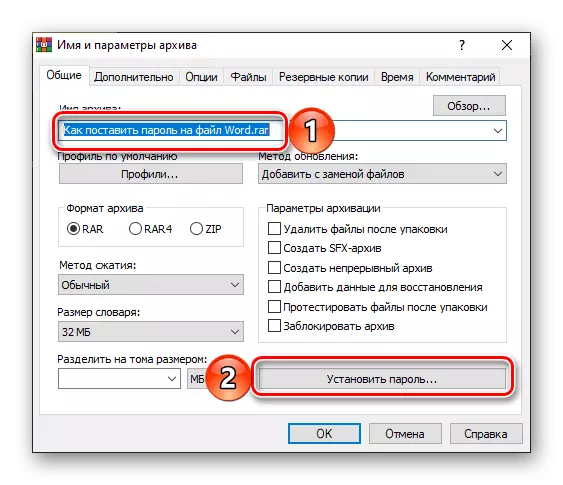
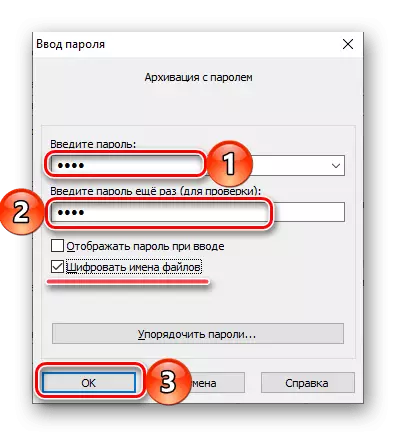
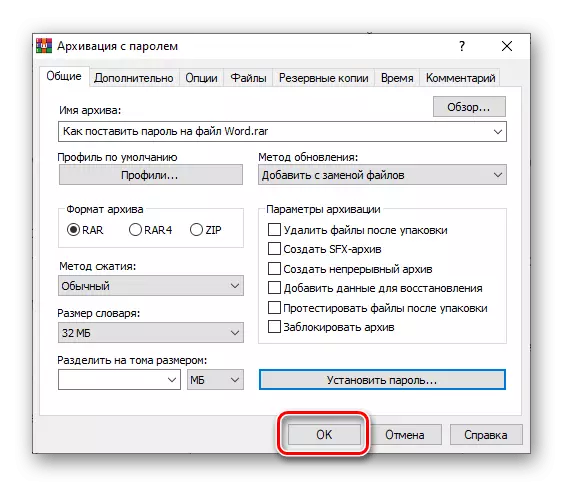
ଯେପରି ଅଭିଲେଖ ସୃଷ୍ଟି ହେବା ଏବଂ ସମାନ ସ୍ଥାନରେ ରଖାଯିବା ମାତ୍ରେ ସମାନ ସ୍ଥାନରେ ରଖାଯାଇଛି, ଶେଷରେ ବିଲୋପ ହୋଇପାରିବ (ଉଦାହରଣ ସ୍ୱରୂପ, ଏକ ବାହ୍ୟ ଡ୍ରାଇଭକୁ) କୁ ଘୁଞ୍ଚାଇବା ଭଲ, ଉଦାହରଣ ସ୍ୱରୂପ, ଏକ ବାହ୍ୟ ଡ୍ରାଇଭକୁ) କୁ ଘୁଞ୍ଚାଇବା ଭଲ, ଉଦାହରଣଗୁଡିକ | ବର୍ତ୍ତମାନ ଆର୍କାଇଭ୍ କୁ ଖୋଲିବାକୁ ଏହା ନିଏକୁ ପ୍ରବେଶ କରିବ, ଯେଉଁଥିରେ ପାସୱାର୍ଡ କେବଳ ତୁମକୁ ଜଣାଇବାକୁ |
ପଦ୍ଧତି 3: ମାନକ ଉପକରଣ ଶବ୍ଦ |
ମାଇକ୍ରୋସଫ୍ଟ ୱାର୍ଡ ଟେକ୍ସଟ୍ ଡକ୍ୟୁମେଣ୍ଟ୍ କୁ ପାସୱାର୍ଡ ସଂସ୍ଥାପନ କରନ୍ତୁ ଏବଂ ପ୍ରୋଗ୍ରାମରେ ଉପଲବ୍ଧ ଉପକରଣଗୁଡ଼ିକ ବ୍ୟବହାର କରି | ଅଧିକନ୍ତୁ, ଏହି ଟାସ୍କର ତିନୋଟି ସମାଧାନ ମଧ୍ୟରୁ ଯେତିକି ସମାଧାନ ଅଛି |ବିକଳ୍ପ 1: ପ୍ରତିବନ୍ଧକକୁ ସଂପାଦନ କରିବା |
ସର୍ବପ୍ରଥମେ, ୱାର୍ଡ ଡକ୍ୟୁମେଣ୍ଟଗୁଡ଼ିକରେ କାମ କରିବା ସମୟରେ ସୁରକ୍ଷା ପଦ୍ଧତିକୁ ବିଚାର କର ଯାହାକି ୱାର୍ଡ ଡକ୍ୟୁମେଣ୍ଟଗୁଡ଼ିକରେ କାମ କରିବା ସମୟରେ ଉପଯୋଗୀ ହେବ | ଏହି ଉପାୟରେ କୋଡ୍ ଅଭିବ୍ୟକ୍ତିକୁ ସେଟ୍ କରି, ଆପଣ ସେହି ଉପଭୋକ୍ତାମାନଙ୍କ ପାଇଁ ସଂପାଦନ କରିବାର କ୍ଷମତାକୁ ସୀମିତ କରିପାରିବେ, ଯାହାର ଫାଇଲ ଖୋଲିବାର ଅଧିକାର ଅଛି |
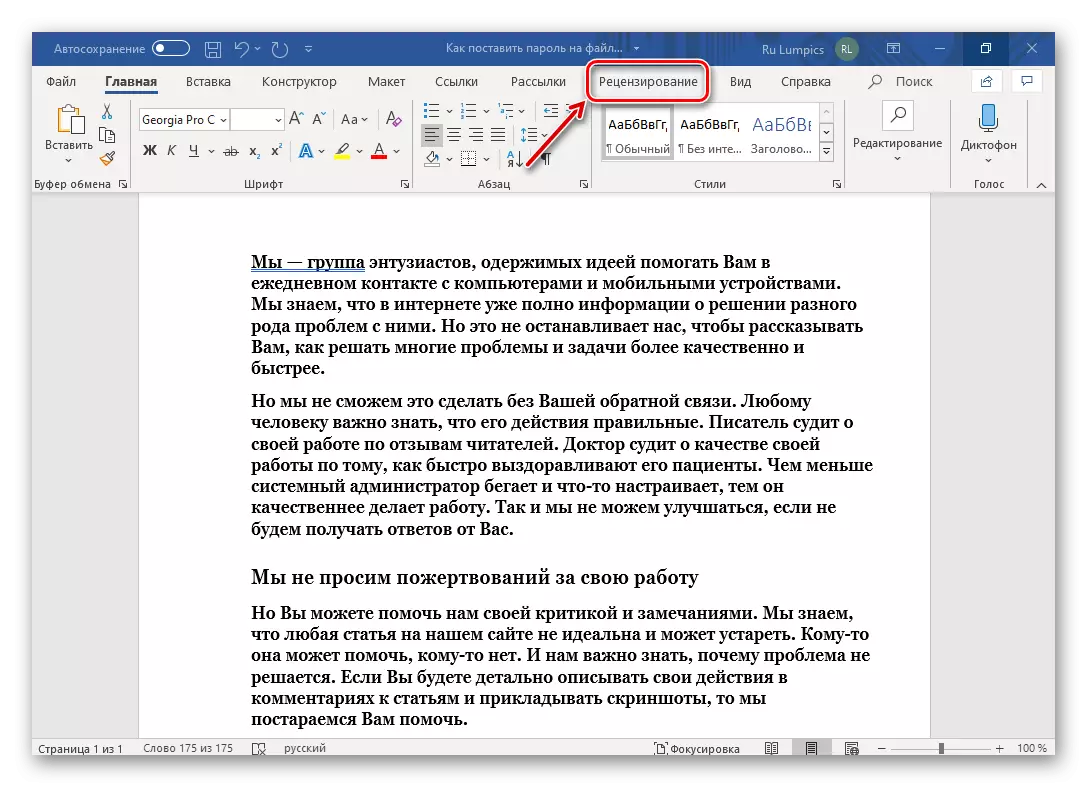
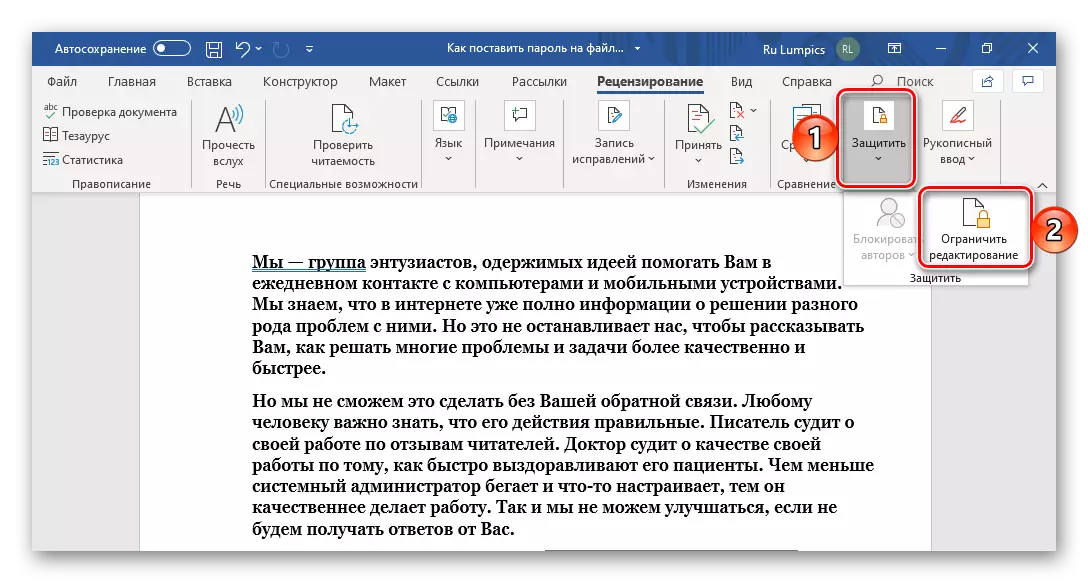
ବର୍ତ୍ତମାନ, ଯଦି କେହି ଆପଣଙ୍କ ପାରାମିଟରଗୁଡିକ ଶିଖିବା ପ୍ରତିବନ୍ଧକ ସହିତ ଏକ ଡକ୍ୟୁମେଣ୍ଟ୍ ଖୋଲନ୍ତି, ପାଠ୍ୟ ସମ୍ପାଦକ ଟୁଲ୍ ବାର୍ ଅଂଶ କିମ୍ବା ସଂପୂର୍ଣ୍ଣ ରେ ସକ୍ରିୟ ରହିବ ନାହିଁ | ଫଳସ୍ୱରୂପ, ପରିବର୍ତ୍ତନଗୁଡିକ କାର୍ଯ୍ୟ କରିବ ନାହିଁ |
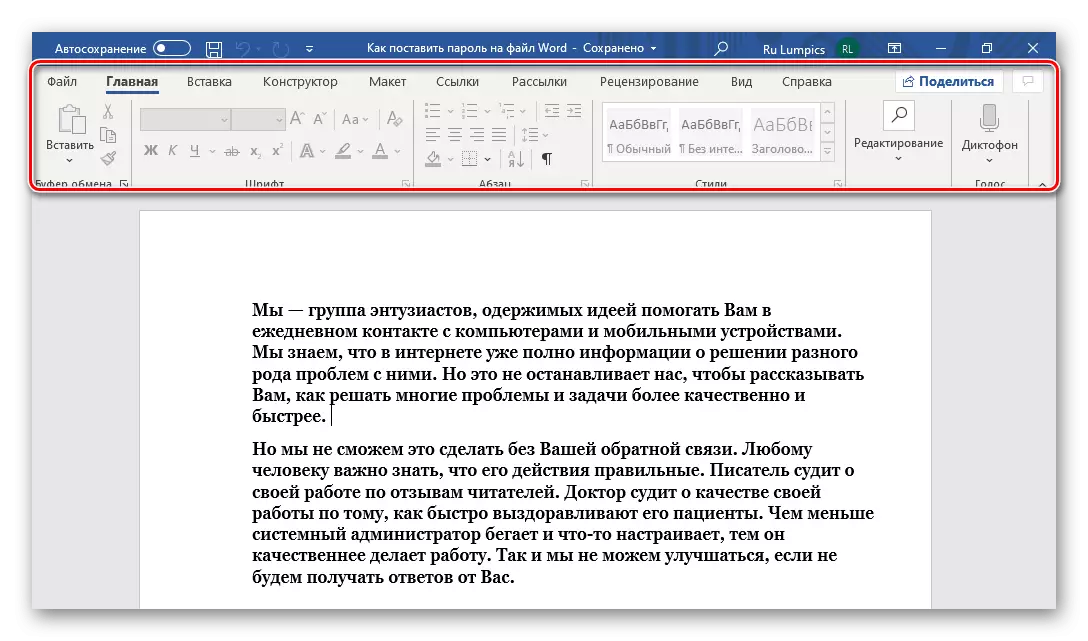
ଏହା ସହିତ, ଆପଣଙ୍କର "ସମୀକ୍ଷା" ଟ୍ୟାବ୍ ରେ ସମ୍ପୂର୍ଣ୍ଣ ଭାବରେ ପଳାୟନ କାର୍ଯ୍ୟରେ ପ୍ରବେଶ କରିବାକୁ, ଏହି ମାନୁଆଲ୍ ର ଦ୍ୱିତୀୟ ପର୍ଯାଗର୍ ଉପରେ "ଏହି ମାନୁଆଲ୍ ବ୍ୟବହାର କରନ୍ତୁ", ଦେଖା "କୁ ସୀମା ଦଣ୍ଡିକା" ଉପରେ | , "ସ୍ୱୟଂଚାଳିତ ଭାବରେ ଅକ୍ଷମ ଅକ୍ଷମ କରନ୍ତୁ" ବଟନ୍ ଉପରେ କ୍ଲିକ୍ କରନ୍ତୁ, ପାସୱାର୍ଡ ନିଶ୍ଚିତ କରିବାକୁ "ଓକେ" କ୍ଲିକ୍ କରନ୍ତୁ |
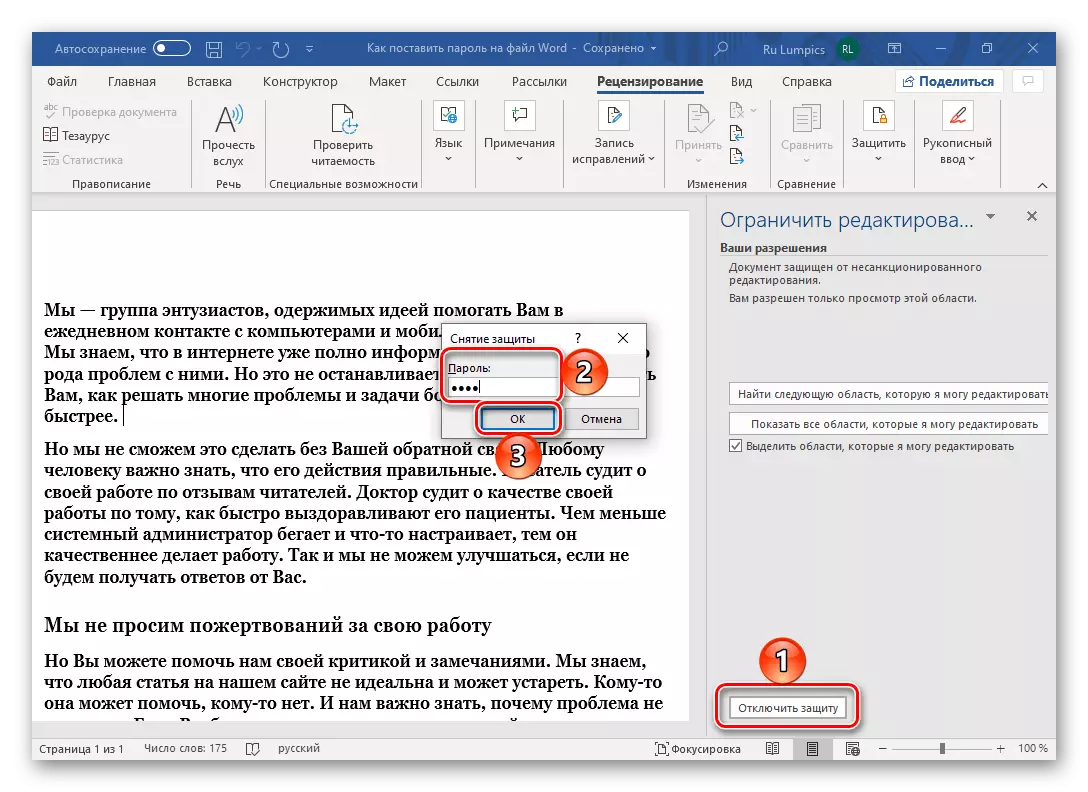
ପାସୱାର୍ଡ ସେଟ୍ କରିବା ପାଇଁ ସମୀକ୍ଷା ଉପକରଣଗୁଡ଼ିକ ଆପଣଙ୍କୁ ଫାଇଲ୍ ସୁରକ୍ଷା ସେଟିଂସମୂହର ସଠିକ୍ ଭାବରେ ନିର୍ଣ୍ଣୟ କରିବାକୁ ଅନୁମତି ଦିଏ, କିନ୍ତୁ ସମସ୍ତ ମାମଲାଗୁଡ଼ିକ ପାଇଁ ଉପଯୁକ୍ତ ନୁହେଁ |
ବିକଳ୍ପ 2: ଡକ୍ୟୁମେଣ୍ଟ୍ ସୁରକ୍ଷା |
ଅନ୍ୟ ଏକ ଶବ୍ଦ ସଂପାଦନକାରୀଙ୍କ ମଧ୍ୟରୁ ଏକ ପାସୱାର୍ଡ ସଂସ୍ଥାପନ କରିବାର ଅନ୍ୟ ଏକ ପଦ୍ଧତି ହେଉଛି ଏକ ପାଠ୍ୟ ସମ୍ପାଦକର ବିଭାଗ "ସୂଚନାକୁ ଆକର୍ଷିତ କରିବା | ଏହା ନିମ୍ନଲିଖିତ ଭାବରେ କାର୍ଯ୍ୟକାରୀ ହୋଇଛି:
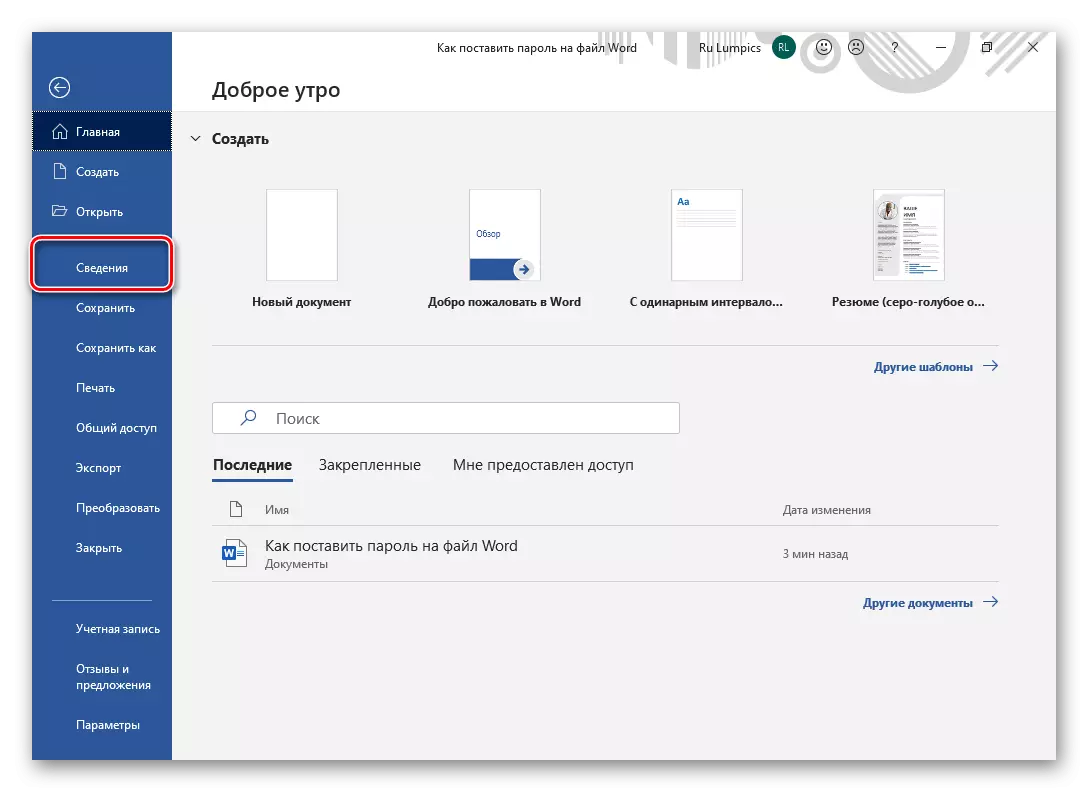
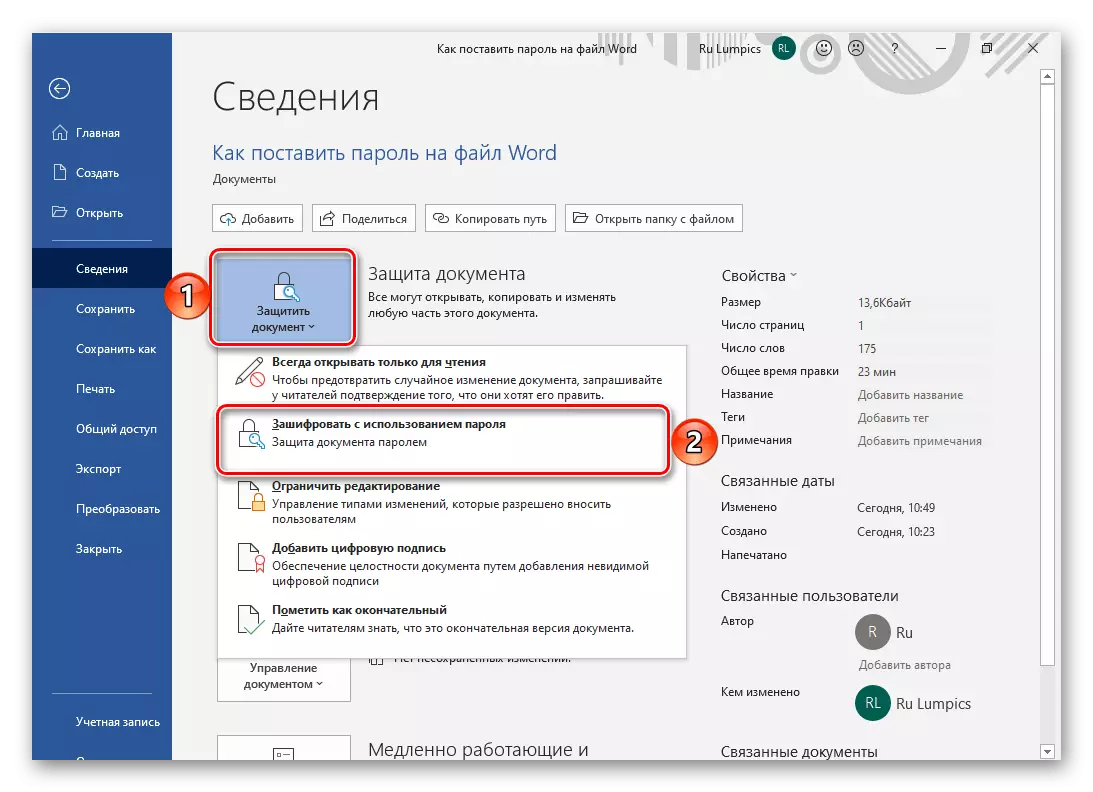

ଏହିଠାରୁ ଗୋଟିଏ ଶବ୍ଦ ଟେକ୍ସଟ୍ ଡକ୍ୟୁମେଣ୍ଟ୍ ଖୋଲିବା ପାଇଁ, ତୁମେ ନିର୍ଦ୍ଦିଷ୍ଟ ପାସୱାର୍ଡ ପ୍ରବେଶ କରିବାକୁ ପଡିବ |
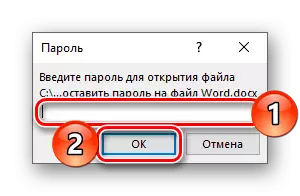
ଯଦି ଆପଣ ଚାହାଁନ୍ତି, "ସୁରକ୍ଷା" ବଟନ୍ "ବଟନ୍ କ୍ଲିକ୍ କରି ଆପଣଙ୍କ ଅନ୍ୟ ବିକଳ୍ପଗୁଡିକ ବ୍ୟବହାର କରିପାରିବେ - ଉଦାହରଣ ସ୍ୱରୂପ, ଯାହାର ପୂର୍ବ ଅଂଶରେ ଆମକୁ ଯାହା ବିଚାର କରାଯାଇଛି, ତାହା ତୁଳନାରେ ସମାନ, ପ୍ରାୟ ସମାନ, ପ୍ରାୟ ସମାନ, ପ୍ରାୟ ସମାନ, ଯାହାଫଳରେ ଆମ ପୂର୍ବର ପୂର୍ବ ଭାଗରେ ଆମେ ବିଚାର କରାଯାଇଛି |
ବିକଳ୍ପ 3: ସଂରକ୍ଷଣ ପାରାମିଟରଗୁଡିକ |
ଆପଣ କେବଳ ପ୍ରୋଗ୍ରାମ୍ ମେନୁ ମାଧ୍ୟମରେ ନୁହେଁ, ଆପଣ ଶବ୍ଦ ଫାଇଲକୁ ସୁରକ୍ଷା ଦେଇପାରିବେ, କିନ୍ତୁ ଯେତେବେଳେ ଏହା ଫାଇନାଲ୍ (କିମ୍ବା ମଧ୍ୟର ନାମ) ସଞ୍ଚୟ ହୋଇପାରିବ | କାର୍ଯ୍ୟର ଆଲଗୋରିଦମ ନିମ୍ନଲିଖିତ ଅଟେ:
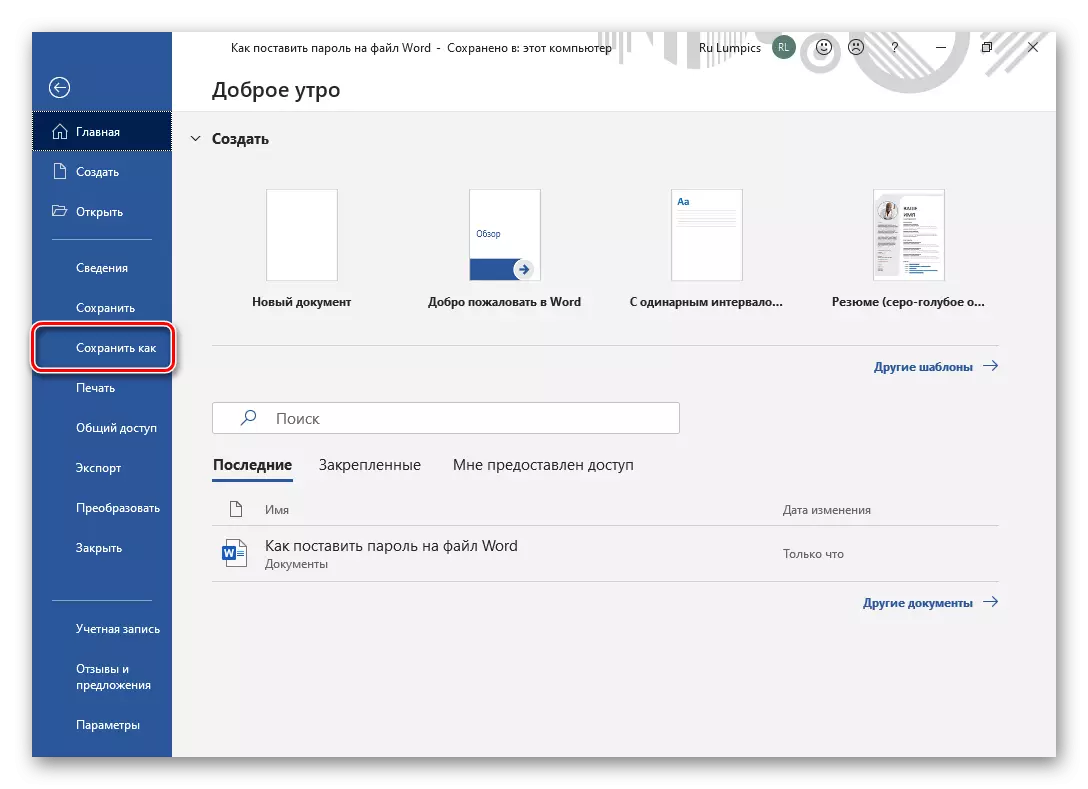


ଡକ୍ୟୁମେଣ୍ଟ୍ ସୁରକ୍ଷା ଅପସାରଣ କରିବା |
ଯେହେତୁ ଆମେ ସେଟ୍ ହୋଇଥିବା ଏହି ଆର୍ଟିକିଲ୍ ଆରମ୍ଭରେ ପୂର୍ବରୁ କହିସାରିଛୁ, ଯଦି ସେଟ୍ ପାସୱାର୍ଡ ଭୁଲିଯାଆନ୍ତି, ଖୋଲିବ ଏବଂ / / କିମ୍ବା ସଂପାଦନ କରିବ ନାହିଁ | ତଥାପି, କେତେକ କ୍ଷେତ୍ରରେ, ପ୍ରବେଶ ସମ୍ଭବ | ତେଣୁ, ଯଦି ଟେକ୍ସଟ୍ ଏଡିଟର୍ ର ଅର୍ଥରେ ଯଦି ପ୍ରତିରକ୍ଷା ସଂସ୍ଥାପିତ ହୋଇଛି, ତେବେ ଆପଣ ଡକ୍ୟୁମେଣ୍ଟ୍ କୋଡ୍ ରେ ଏକ ଗୁପ୍ତ ମିଶ୍ରଣ ଖୋଜିବାକୁ ଚେଷ୍ଟା କରିବା ଉଚିତ୍ | ଯଦି ଏହା ସାହାଯ୍ୟ କରେ ନାହିଁ, ତେବେ ଅଧିକ ଜଟିଳ ପଦ୍ଧତିକୁ ଅନୁସରଣ କରିବା ଆବଶ୍ୟକ, ଫର୍ମାଟ୍ ରେ ପରିବର୍ତ୍ତନ ଏବଂ ବିଶେଷ ପ୍ରୟୋଗର ବ୍ୟବହାର କିମ୍ବା ବିଶେଷ ପ୍ରୟୋଗର ବ୍ୟବହାର | ଧ୍ୟାନ ଦିଅନ୍ତୁ ଯେ ଶେଷକୁ କେବଳ ପ୍ରଦାନ କରାଯାଇ ନାହିଁ, କିନ୍ତୁ ସର୍ବଦା ଏହି କାର୍ଯ୍ୟର ସମାଧାନ ସହିତ ରଖେ ନାହିଁ | ସମସ୍ତ ଉପଲବ୍ଧ ପାସୱାର୍ଡ ଅପସାରଣ ପଦ୍ଧତିଗୁଡ଼ିକ ବିଷୟରେ ସବିଶେଷ ତଥ୍ୟ ପାଇଁ, ଆମେ ପୂର୍ବରୁ ଏକ ଅଲଗା ଧାଡ଼ରେ ଲେଖିଲୁ |
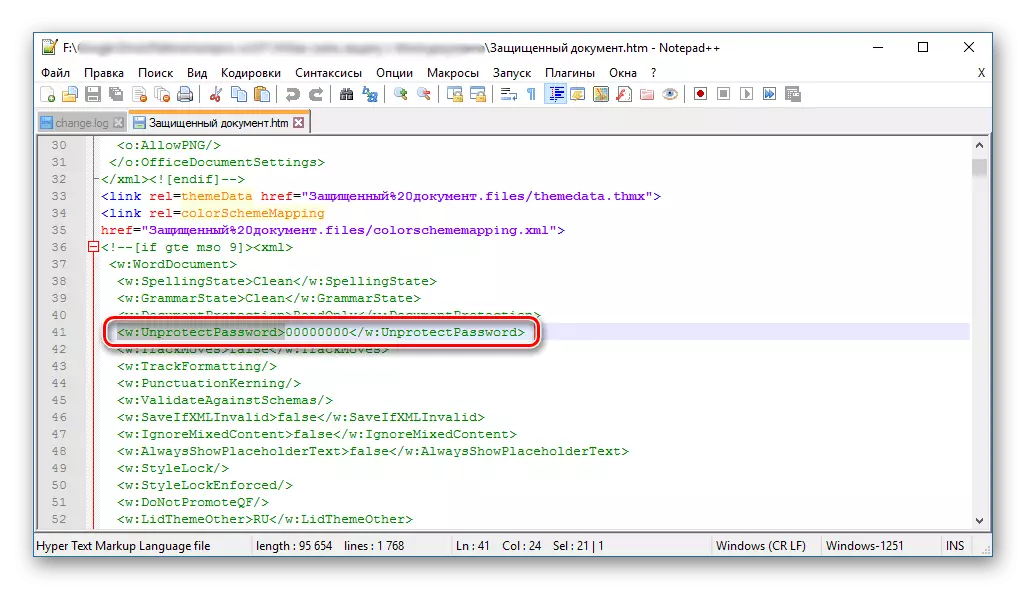
ଅଧିକ ପ Read ନ୍ତୁ: ମାଇକ୍ରୋସଫ୍ଟ ୱାର୍ଡ ସହିତ ପ୍ରତିରକ୍ଷା କିପରି ଅପସାରଣ କରିବେ |
ବର୍ତ୍ତମାନ ଆପଣ ଜାଣନ୍ତି କିପରି ଡକ୍ୟୁମେଣ୍ଟ୍ ୱାର୍ଡ ୱାର୍ଡରେ ପାସୱାର୍ଡ ରଖିବେ | ଏହି ସତ୍ୟକୁ ଉଚ୍ଚ ସ୍ୱତନ୍ତ୍ର ପ୍ରୟୋଗ ଏବଂ ସ୍ଥାପିତ ବ୍ୟବହାର କରି, ପ୍ରଥମେ ଭିନ୍ନ ଭିନ୍ନ ଉଦ୍ଦେଶ୍ୟରେ ଉଦ୍ଦିଷ୍ଟ, ଆମେ ସୁପାରିଶ କରୁଛୁ ଯେ ଆପଣ ମାନକ ପାଠ୍ୟ ସଂପାଦନକ ସାମର୍ଥ୍ୟକୁ ସୀମିତ କରନ୍ତି |
